¿Cómo fortalecer la señal de una red Wi-Fi? Ampliación del alcance de Wi-Fi
Decidí preparar un artículo con consejos para fortalecer la señal de la red Wi-Fi. En Internet, hay muchos artículos diferentes sobre este tema, pero en casi todos los artículos hay mucha información innecesaria. Más precisamente, hay muchas recomendaciones para algunas configuraciones que no tienen nada que ver con aumentar el alcance de la señal Wi-Fi y no pueden afectar de ninguna manera el alcance de la red en sí.
Si estamos hablando de fortalecer la señal de Wi-Fi, entonces, por supuesto, presentaremos exactamente el radio de cobertura de la red en sí, es decir, el rango de Wi-Fi. Por ejemplo: compramos un enrutador, lo instalamos, lo configuramos, pero en las habitaciones más lejanas el Wi-Fi no se captura en absoluto o el nivel de señal es demasiado débil. O bien, el enrutador está instalado en el primer piso (donde hay una señal), y en el segundo piso la señal ya es muy débil o incluso ausente. Una situación común que enfrentan muchos, pero yo mismo me he encontrado con ella.
¿Qué determina el alcance de una red Wi-Fi?Hay muchos factores diferentes: desde el enrutador en sí (el número y la fuerza de las antenas), desde las paredes de su casa, desde el número de redes Wi-Fi vecinas, desde la ubicación del enrutador, alguna otra interferencia, etc. proporcionará una señal Wi-Fi estable para un apartamento de tres habitaciones, casa particular, etc. En tales casos, es imposible aconsejar nada específico. Todos tenemos diferentes condiciones, diferentes paredes, etc. Lo único que puedo aconsejar es que te concentres más o menos en el área de tu casa. Si tiene, por ejemplo, un apartamento de una habitación, incluso un enrutador económico con una potencia de antena de 3 dBi hará frente a su tarea sin ningún problema. Bueno, si tienes una casa o un apartamento más grande, entonces llévate un dispositivo más caro. Aunque, el precio no siempre es un argumento. Tengo un enrutador Asus RT-N18U: caro, tres antenas,algún tipo de función patentada de Asus que aumenta el radio de cobertura de la red. Entonces, en las mismas condiciones, a la misma distancia, muestra el resultado no mucho mejor que el del mismo D-link DIR-615 / A. Que tiene antenas internas, y es varias veces más económico.
¿Cómo fortalecer la señal Wi-Fi en la configuración del enrutador?
Si ya compró e instaló un enrutador en su casa o en la oficina, y el Wi-Fi no llega donde lo necesita, puede intentar fortalecer la red inalámbrica. Ahora consideraremos cómo hacer esto. Puede amplificar la señal usando la configuración del enrutador y usando dispositivos y accesorios separados.
1 Busque y cambie el canal en el enrutador. Si sus dispositivos ven muchas redes de sus vecinos disponibles para la conexión, todas estas redes pueden cargar el canal en el que opera su red y, por lo tanto, reducir el alcance de la red.
Puede probar, en la configuración del enrutador, establecer algún tipo de canal estático o poner Auto. Aquí es donde necesitas experimentar. Si no eres vago, entonces usando el programa inSSIDer puedes encontrar un canal más libre y configurarlo en la configuración de tu enrutador.
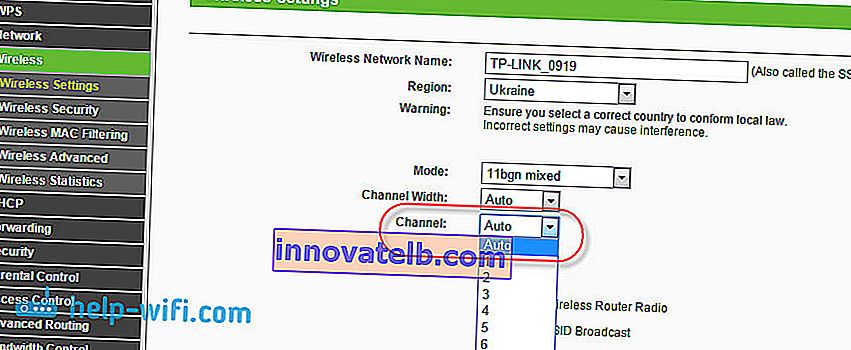
No lo describiré en detalle, solo le doy un enlace al artículo ¿Cómo encontrar un canal Wi-Fi gratuito y cambiar el canal en el enrutador? En él, hablé en detalle sobre los canales y cómo encontrar un canal descargado. Además, hay instrucciones para cambiar el canal en enrutadores de diferentes fabricantes.
2 Transferimos nuestra red al modo operativo 802.11N . Como regla, por defecto en todos los enrutadores, la red inalámbrica opera en modo mixto b / g / n (11bgn mixto). Si fuerza al enrutador a transmitir Wi-Fi en el modo de funcionamiento 802.11N, esto puede aumentar no solo la velocidad, sino también el radio de la cobertura de Wi-Fi (si su enrutador tiene más de una antena).
El único problema es que si tiene dispositivos más antiguos que no admiten el modo 802.11N, simplemente no verán su red. Si no tiene dispositivos antiguos, sin duda cambie su red al modo n. Esto es muy fácil de hacer. Entramos en la configuración del enrutador, generalmente en la dirección 192.168.1.1 o 192.168.0.1 (para obtener instrucciones detalladas sobre cómo ingresar la configuración, consulte aquí).
En la configuración, abra la pestaña donde está configurada la red inalámbrica. Por lo general, se denominan así: Wi-Fi, modo inalámbrico, red inalámbrica, inalámbrico, etc. Busque allí el elemento Modo de red inalámbrica (Modo) y configúrelo en N solamente . Es decir, la red solo opera en N.
Por ejemplo: cambiar el modo de red inalámbrica en un enrutador Asus
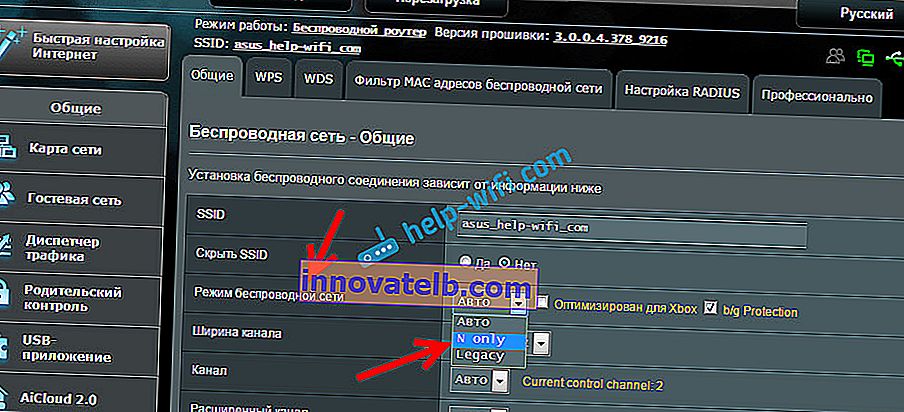
Guarde la configuración y reinicie el enrutador. Si hay problemas con la conexión de dispositivos, regrese el modo mixto.
3 Compruebe la potencia de transmisión en la configuración del enrutador. En algunos enrutadores, es posible configurar el nivel de potencia de la red Wi-Fi inalámbrica. Hasta donde yo sé, el valor predeterminado es la potencia máxima. Pero puedes comprobarlo.
En los enrutadores Asus, estas configuraciones se cambian en la pestaña Red inalámbrica - Profesional . En la parte inferior, hay un elemento " Control de potencia de transmisión de potencia Tx" . Hay una escala que se puede ajustar como porcentaje. Se parece a esto:

En los enrutadores Tp-Link, abra la pestaña Inalámbrico - Avanzado inalámbrico . El elemento Transmitir potencia le permite ajustar la intensidad de la señal. Valor alto significa potencia máxima.
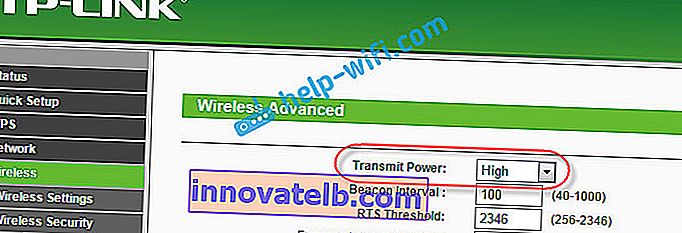
Estas configuraciones son más útiles si, por el contrario, desea reducir la intensidad de la señal de su enrutador Wi-Fi.
¿Cómo aumentar el alcance de una red Wi-Fi utilizando dispositivos adicionales?
1 Instalación de un repetidor o configuración de un segundo enrutador en modo amplificador. De todas las recomendaciones que verá aquí, o incluso encontrará en Internet, este método es el más efectivo y confiable. Es cierto que tendrá que gastar dinero en un repetidor.
Un repetidor (repetidor) es un pequeño dispositivo que debe instalarse en el lugar donde la señal de Wi-Fi todavía está allí, pero ya no es muy fuerte. Y el repetidor simplemente expandirá su red principal, es decir, la "transmitirá" más. Escribí sobre estos dispositivos en detalle en el artículo: ¿qué es un repetidor Wi-Fi (repetidor), cómo funciona y qué significa un enrutador en modo repetidor?
Los enrutadores ordinarios pueden actuar como repetidores. Aquí están las instrucciones para configurar los enrutadores ZyXEL y Asus en modo repetidor:
- Configuración de Zyxel Keenetic en modo repetidor (amplificador). Usamos un enrutador Zyxel para expandir nuestra red Wi-Fi
- Configuración de un enrutador Asus como repetidor (modo repetidor de red Wi-Fi)
Si su Wi-Fi no "termina" en algunas habitaciones, entonces instalar un repetidor resolverá este problema. Y si tiene una casa con varios pisos, puede instalar un enrutador en el primer piso y un repetidor en el segundo. Circuito excelente y funcional.
2 Cambio de las antenas del router por otras más potentes. Si su enrutador tiene antenas desmontables, puede comprar otras más potentes y, por lo tanto, aumentar ligeramente la cobertura de su red. ¿Por qué un poco? Sí, porque la sustitución de antenas no suele dar muy buen resultado. Está ahí, pero no de manera que aumente el radio en varias habitaciones. En cualquier caso, hay que gastar dinero en antenas. Y me parece que es mucho mejor gastar este dinero en un repetidor. Sí, costará más, pero sus beneficios son mucho mayores.

Si decide cambiar las antenas, elija unas potentes, con una ganancia de 8 dBi. Pero son caras y varias de estas antenas costarán como repetidoras.
Ya escribí un artículo sobre la instalación y prueba de antenas TP-LINK TL-ANT2408CL, puedes ver los resultados.
3 Compra de un nuevo enrutador, transición a 5 GHz. Puede comprar un enrutador más potente y caro. Y mejor, un router compatible con la banda de 5 GHz. ¿Cuál es la ventaja de la banda de 5 GHz? Es prácticamente gratis, ahora la mayoría de las redes y otros dispositivos operan en el rango de 2.4 GHz. Menos interferencia significa más velocidad y un rendimiento de red más estable.
Hay lugares donde la red wifi de 2,4 GHz prácticamente no funciona. Todo el tiempo falla, se pierde la conexión, la velocidad es baja, etc. Y todo porque hay muchas redes diferentes. En tales casos, la transición a 5 GHz resuelve todos los problemas.
Pero la cobertura de la red en el rango de 5 GHz será menor en comparación con el rango de 2,4 GHz. Tal característica de la frecuencia de 5 GHz.
Algunos consejos más para aumentar el alcance de Wi-Fi
1 Seleccione la ubicación correcta para su enrutador. De hecho, este es un consejo muy bueno y eficaz. Como regla general, todos instalan enrutadores en la entrada o en algunas habitaciones distantes. La ubicación correcta del enrutador le permitirá distribuir correctamente la señal, aumentando así el alcance de Wi-Fi.
En pocas palabras, debe instalar el enrutador lo más cerca posible del centro de la casa. Sí, esto no siempre funciona, ya que debe tender un cable al enrutador y tirar de él hacia el centro de la casa no es muy conveniente. Pero incluso los movimientos menores del enrutador pueden aumentar el nivel de la red en las habitaciones que necesita. Además, recuerda que las paredes son enemigas de las redes Wi-Fi.
2 amplificadores caseros para antenas Wi-Fi. Puede encontrar muchas instrucciones que muestran cómo hacer amplificadores para un enrutador. Como regla general, se trata de láminas y latas comunes. Resulta que si coloca una hoja de papel de aluminio en un lado de la antena, la señal rebotará y se dirigirá en la dirección que necesitamos.

Creo que todo esto es una tontería. En primer lugar, una lata de cerveza cortada o un trozo de papel de aluminio en la parte posterior del enrutador no se ve muy bien y, en segundo lugar, esto prácticamente no tiene ningún efecto. Puedes comprobar.
Estos son los consejos. Creo que ha encontrado una forma adecuada de aumentar el alcance de su red Wi-Fi. ¡Comparte tus consejos en los comentarios!